- Englisch
- Spanisch
- Deutsch
- Französisch
- Italienisch
- Portugiesisch
- Japanisch
- Chinesesich (Vereinfacht)
- Chinesisch (Traditionell)
- Koreanisch
- Russisch
- Schwedisch
- Türkisch
- Niederländisch
- Litauisch
- Griechisch
- Polnisch
- Ukrainisch
LingQ für iOS benutzen
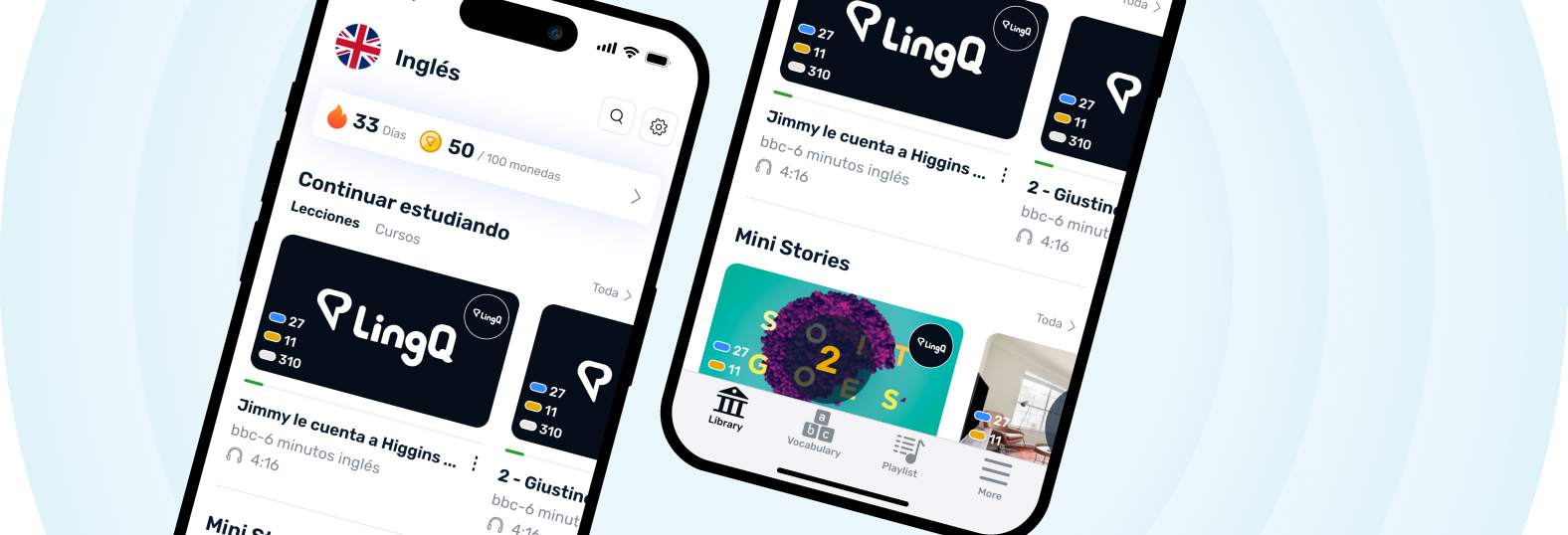
Mediathek
In der Bibliothek siehst du eine Vielzahl von Lektionen zum Ausprobieren. Stelle sicher, dass dein Niveau in den Einstellungen correctement eingestellt ist, dann scrolle, um eine Lektion zu finden, die dir gefällt.
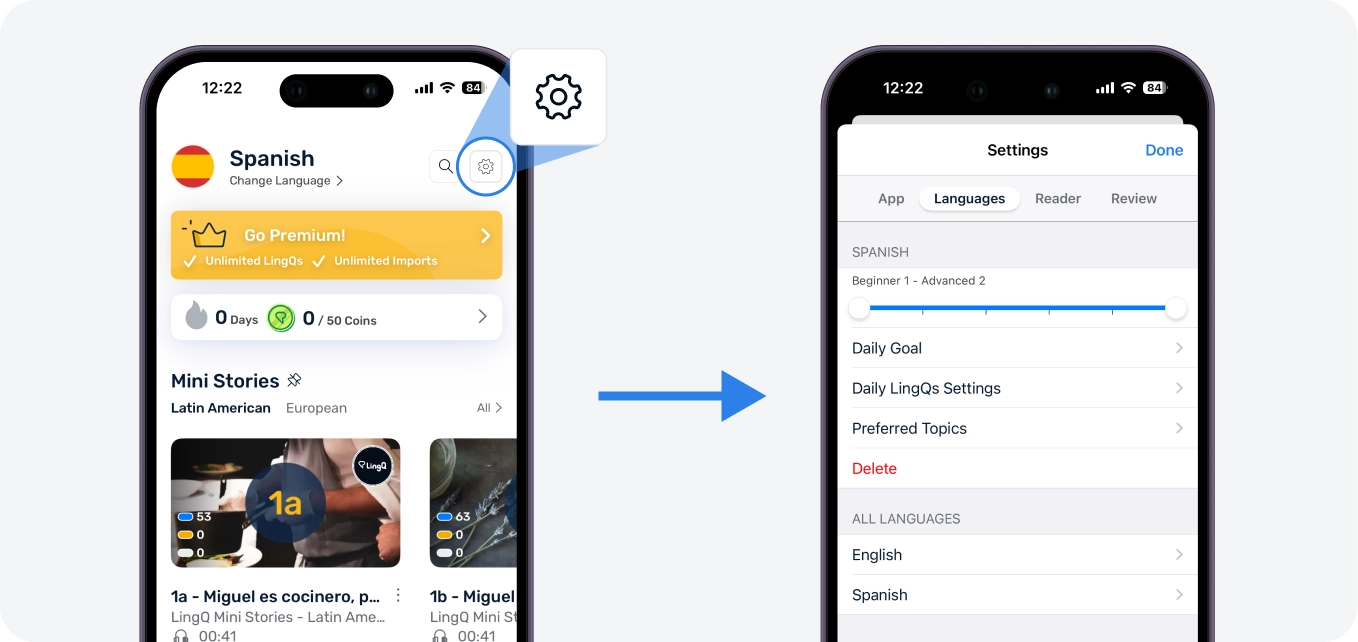
Sobald du eine Lektion begonnen hast, wird sie zum Weiterlernen hinzugefügt.
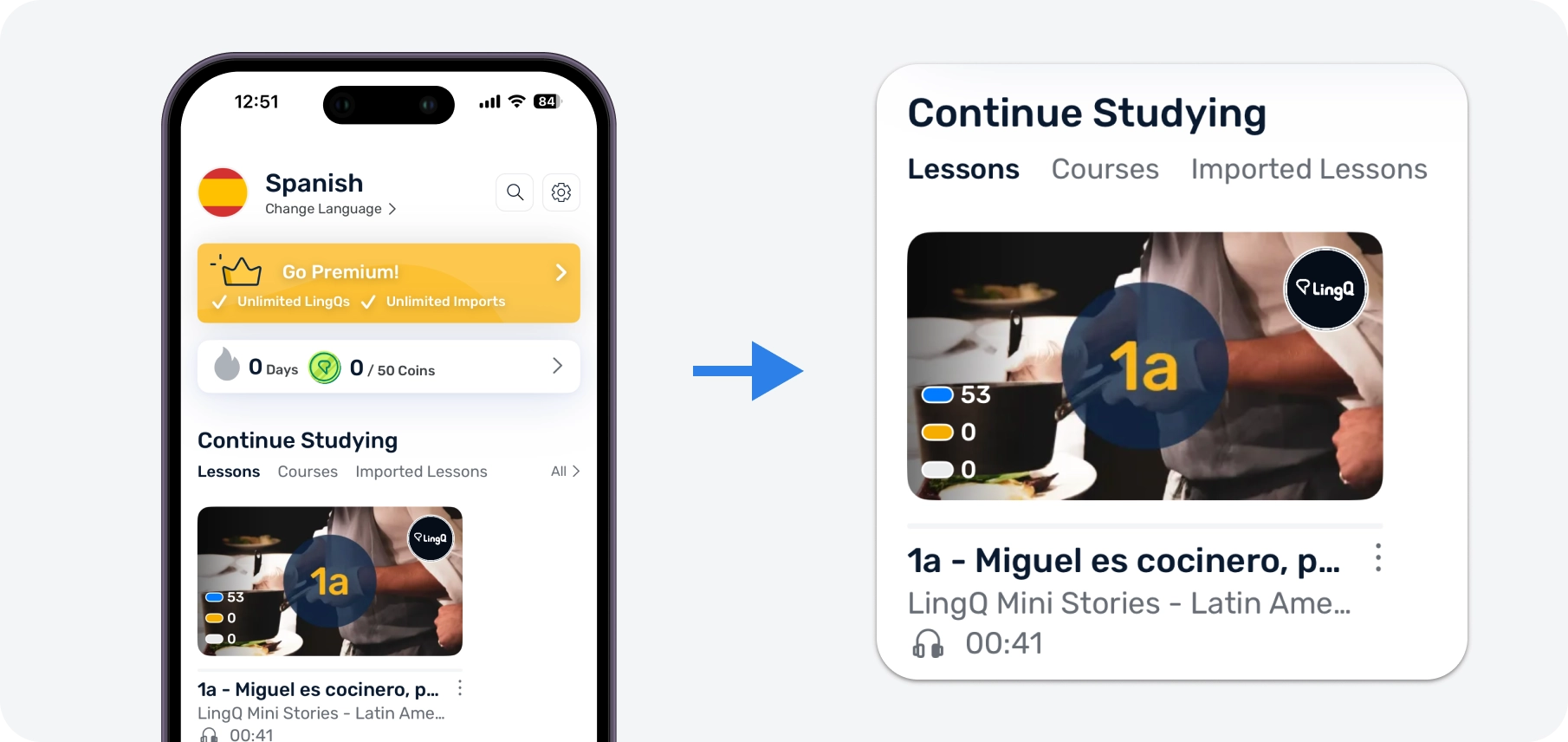
Nicht sicher, wo du anfangen sollst? Probiere das Regal "Geführte Kurse" oder die "Mini-Geschichten" aus. Ansonsten experimentiere einfach durch Öffnen von Lektionen, bis du etwas findest, das dir gefällt. Es gibt keine feste Reihenfolge, du bist für dein Lernen verantwortlich.
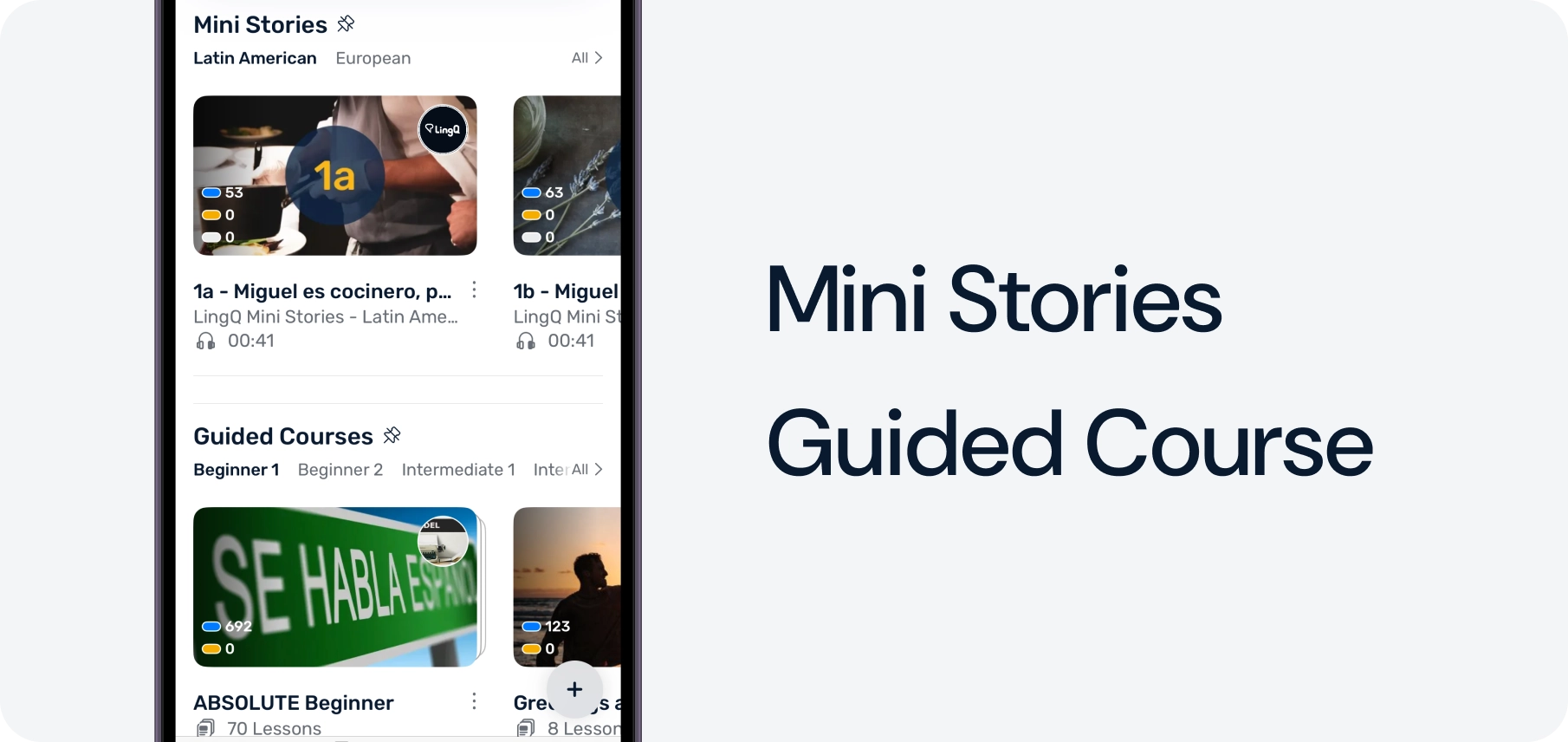
Du wirst einige Lektionen sehen, die auf Inhalte verlinken, die du von externen Websites wie Nachrichtenportalen oder YouTube importieren kannst. Wenn sich diese Sites öffnen, tippe auf Importieren, um eine Lektion zu erstellen.
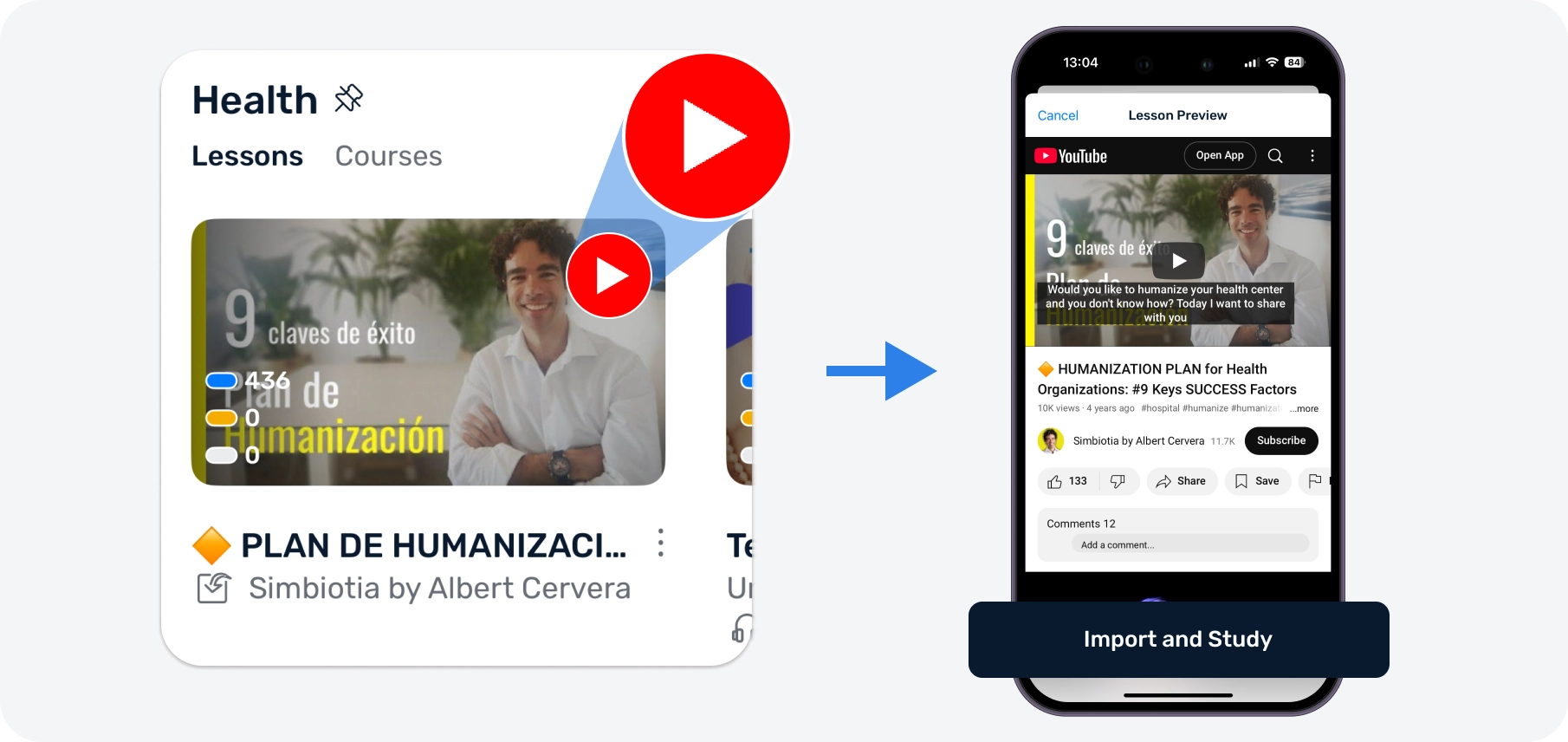
Sie haben auch die Möglichkeit, beliebige Inhalte zu importieren und zu studieren, die Sie möchten. Tippen Sie auf die + Taste und wählen Sie Ihre Importoption: URL, Text, Datei oder Scan.
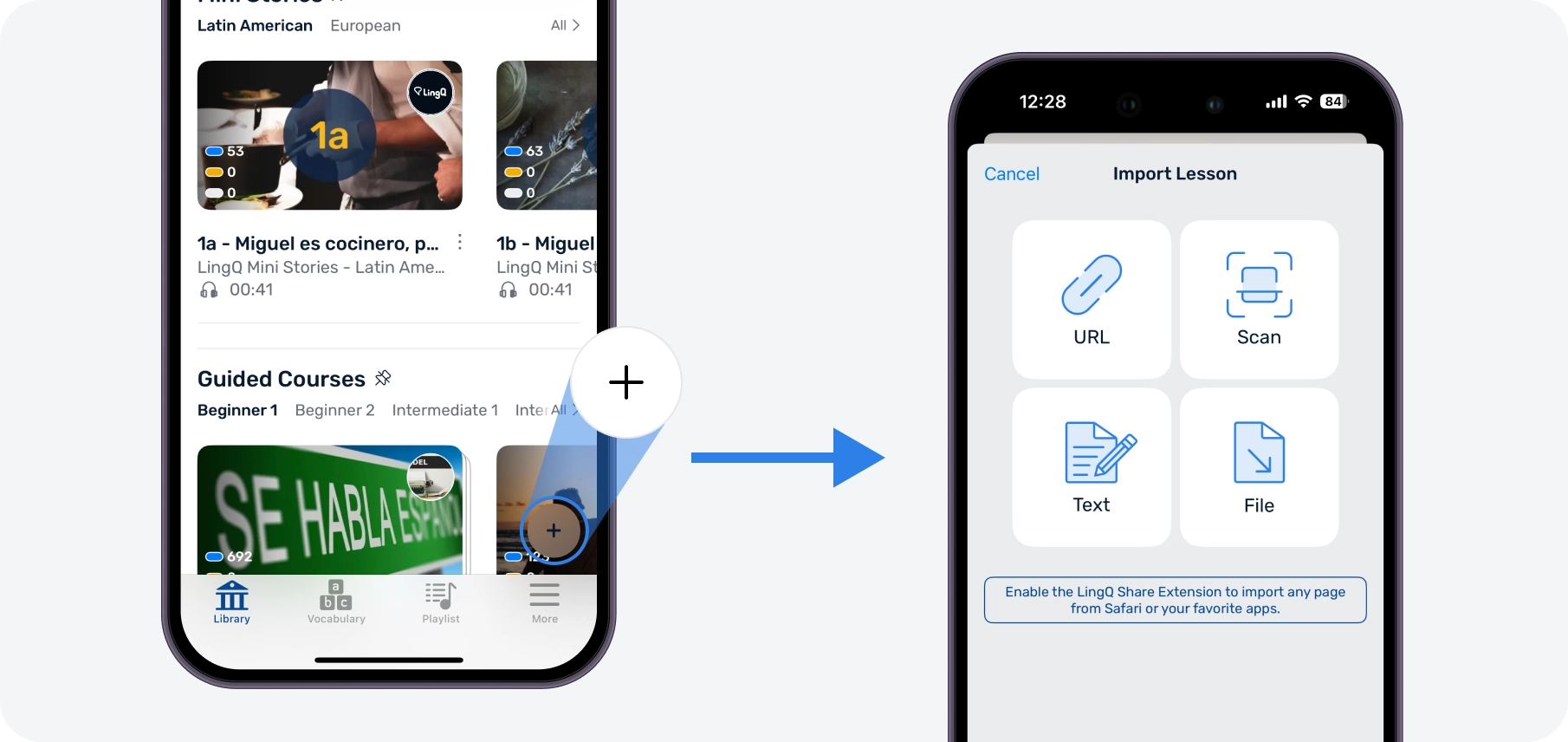
Du kannst auch die LingQ-Importerweiterung installieren, sodass du beim Surfen im Web schnell deine Seite über das Safari-Teilen-Menü in LingQ importieren kannst. Um dies einzurichten, tippe auf die Option "Mehr" neben den Standard-Teilen-Optionen und füge LingQ zum Teilen-Menü hinzu.
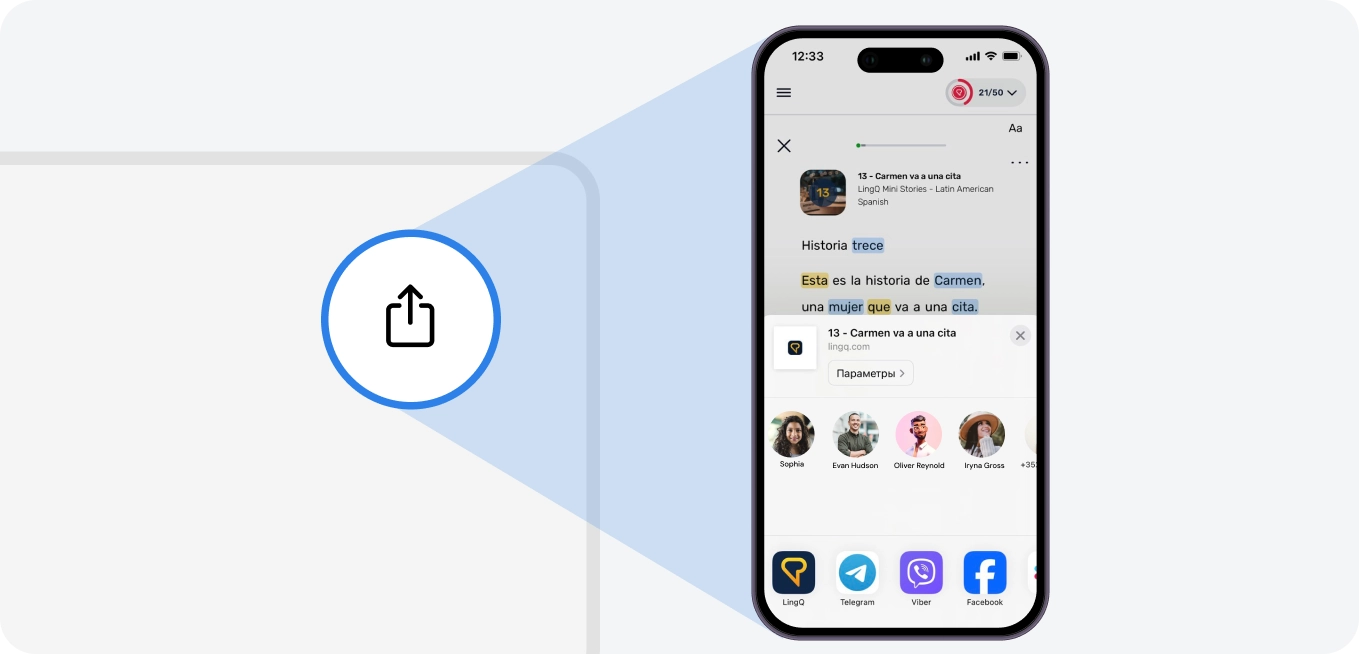
Reader
Der Reader ist dort, wo du deine Lektionen studierst. Spiele das Audio mit dem Player unten ab. Streiche nach rechts, um zur nächsten Seite der Lektion zu gelangen, und nach links, um zurückzukehren.
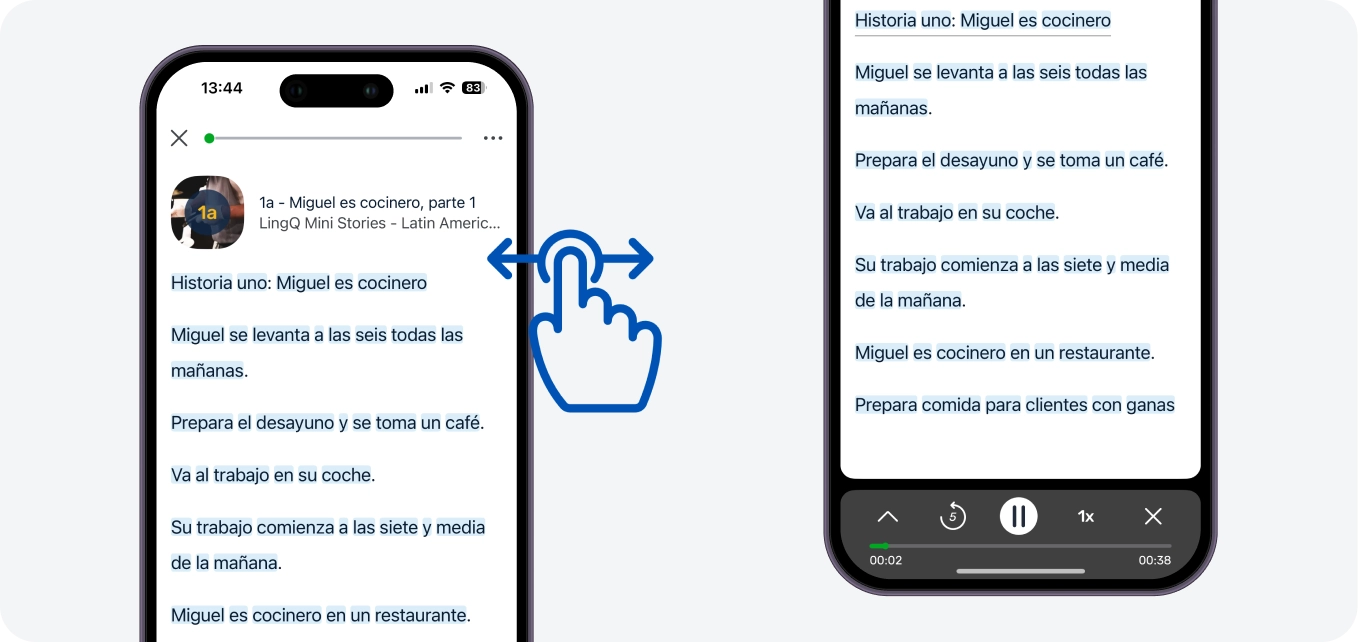
When you first open a lesson all new words are blue. This means you have never seen them before on LingQ. You should tap on all blue words you don't understand. When you do, you will see some popular translations to choose from or you can check a dictionary to create your own translation. Once you choose a translation those words become yellow "LingQs". These are now going to show as yellow in all future lessons and you can review them using the Review Activities.
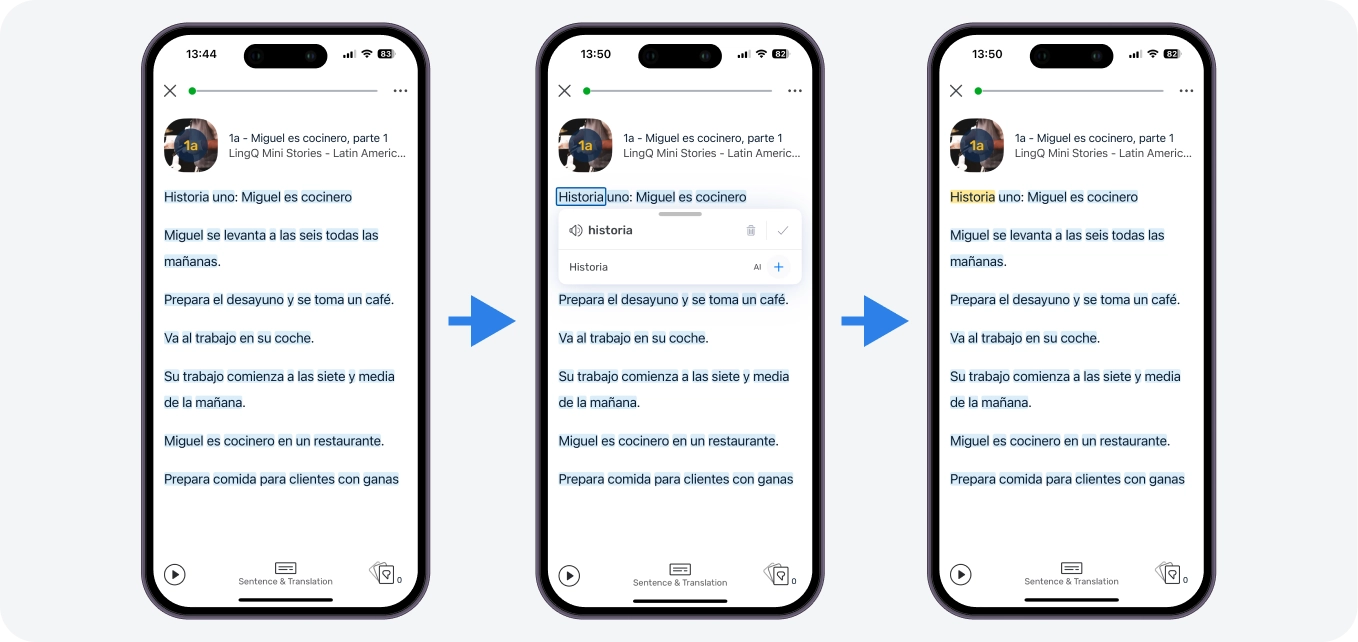
Während du die Seiten wechselst, werden alle Wörter, die du blau gelassen hast, als bekannt angesehen und werden weiß. Es bleiben dir nur weiße und gelbe Wörter übrig. Wenn du diese Lektion überarbeitest und zukünftige Lektionen studierst, siehst du deine LingQs in verschiedenen Kontexten und lernst sie allmählich auf diese Weise. Während du sie lernst, erhöhe ihren Status, bis sie als bekannt gelten.
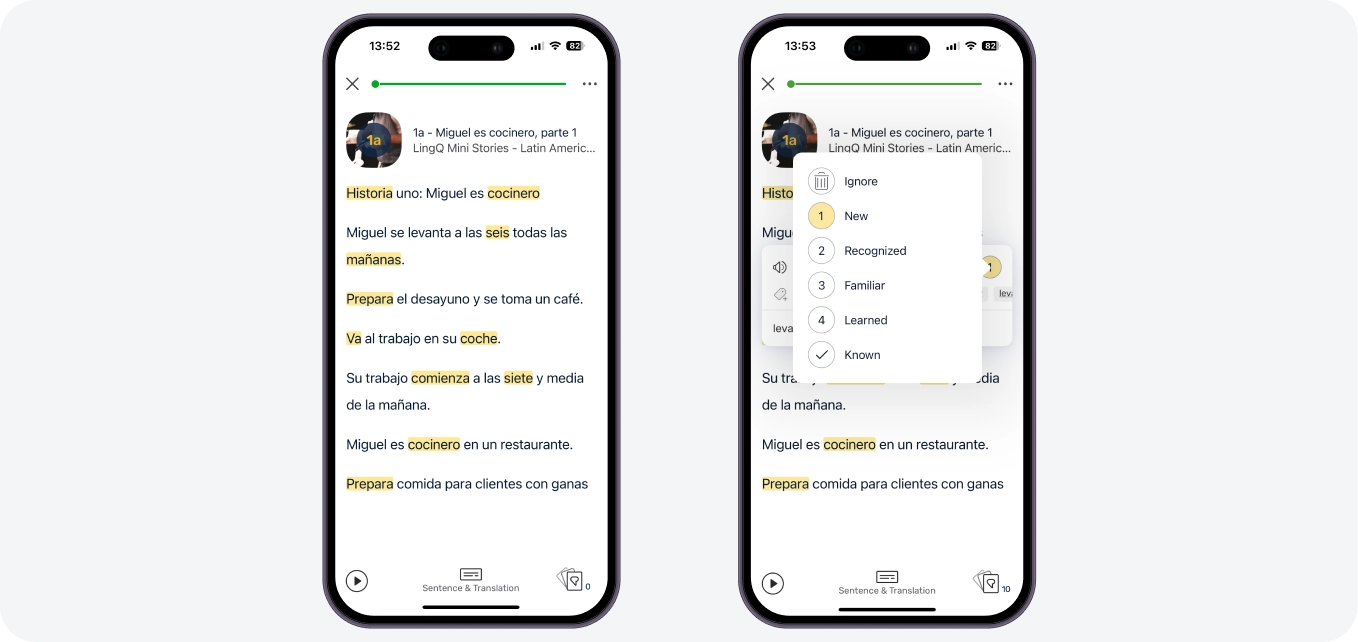
Keine Sorge, wenn du versehentlich eine Reihe von blauen Wörtern wegstreichst. Du kannst jederzeit auf unbekannte Wörter tippen, um sie blau zu machen und sie beim Lesen zu LingQen. Im Laufe der Zeit wirst du sehen, wie sich die Zahl deiner bekannten Wörter immer weiter erhöht!
Satzansicht
Im Reader kannst du herunterbrechen, um dich auf einzelne Sätze zu konzentrieren. Erhalte eine Satzübersetzung, Satzaudio und eine Vokabelliste für diesen Satz.
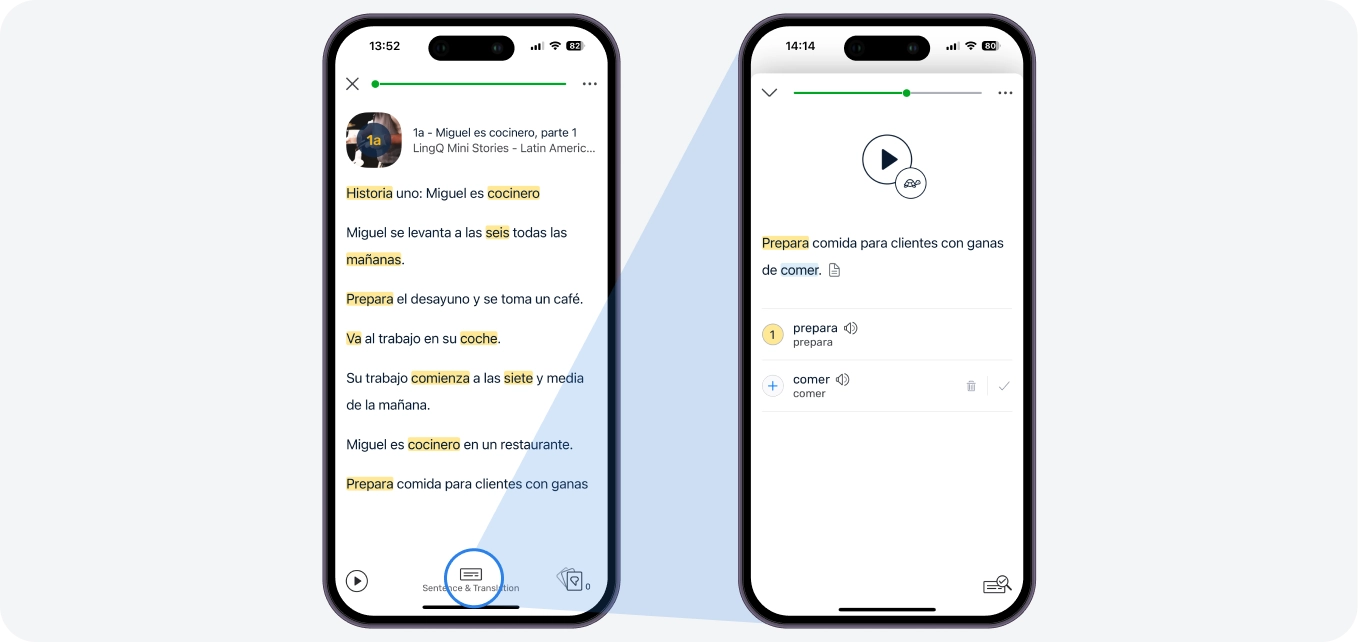
Probiere die Satzübertragungsaktivitäten aus, die Zuordnen und Umordnen von Sätzen sowie eine Satzdiktat enthalten. Wische Satz für Satz, um die komplette Lektion in diesem Modus zu studieren, oder schließe den Satz, um zur Vollseitenansicht zurückzukehren.
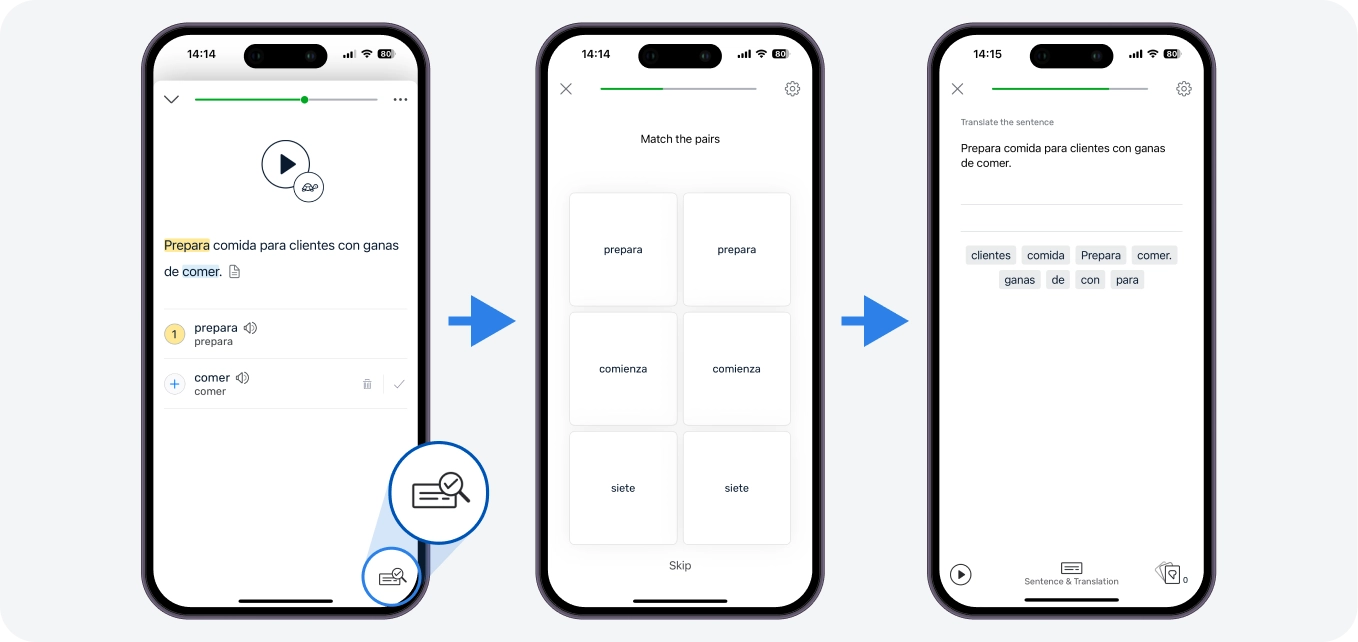
Ausdrücke
Wenn du LingQs für Wörter erstellst, wirst du bemerken, dass manchmal graue Hervorhebungen um Wortgruppen erscheinen. Dies zeigt dir, dass es verbundene Phrasen für dieses Wort gibt. Tippe wieder auf das Wort, um eine Liste der verwandten Phrasen zu sehen.
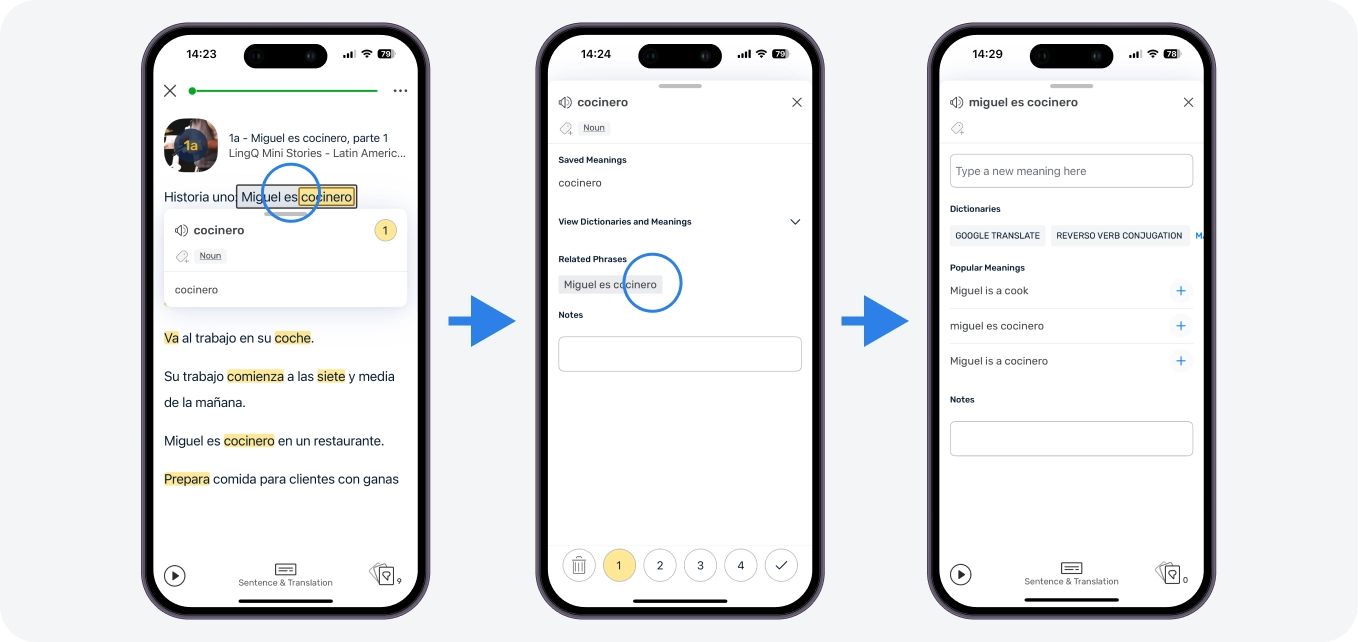
Tippe auf eine, die für dich Sinn ergibt, und sieh ihre Übersetzung. Erstelle ein LingQ für diese Phrase genau wie jedes andere LingQ, nur dass sie jetzt orange angezeigt wird.
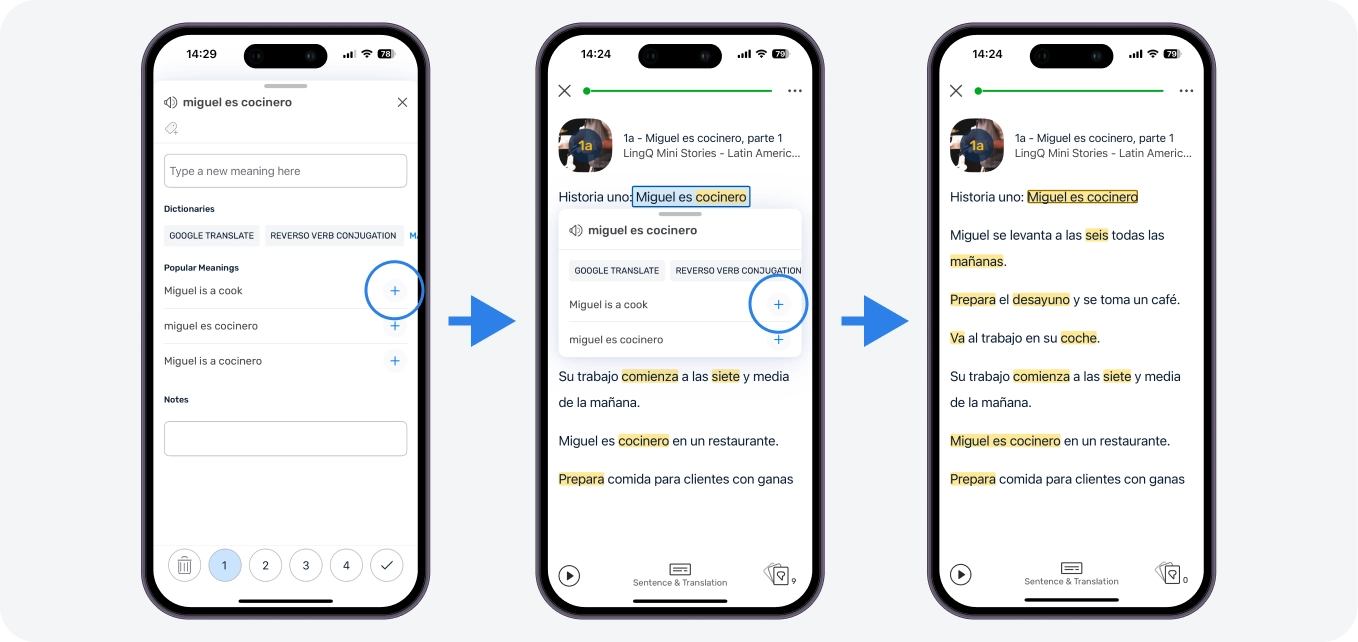
Oder erstelle deine eigenen Phrasen-LingQs bis zu 8 Wörter lang, indem du einfach tippst und ziehst, um die Phrase auszuwählen. Unsicher, ob dein derzeit ausgewähltes Wort Teil einer Phrase ist? Tippe und halte ein benachbartes Wort oder Wörter, um es zu einer Phrase zu erweitern und die Bedeutung zu überprüfen.
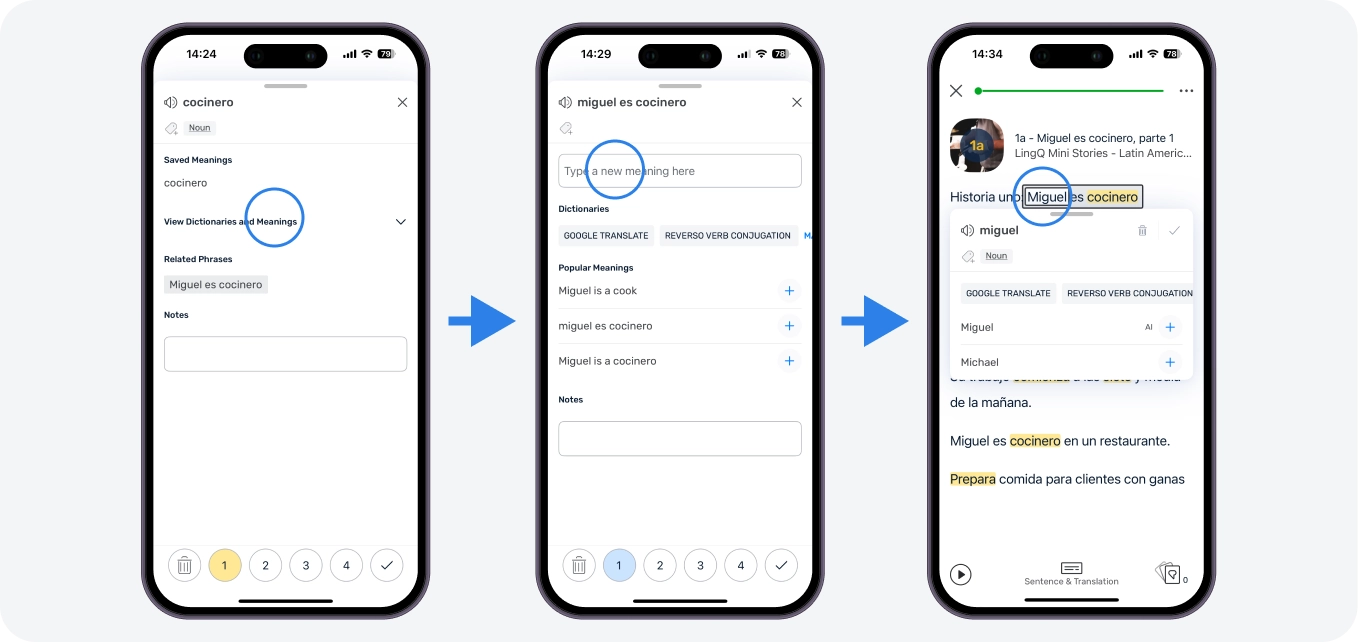
Vokabular
Du kannst dein Vokabular entweder im Reader oder im Abschnitt "Vokabeln" überprüfen. Im Reader tippe einfach auf den "Wiederholen"-Button, um die Anzahl der LingQs zu sehen, die du für die Lektion erstellt hast, und wähle deine Wiederholungsoption.
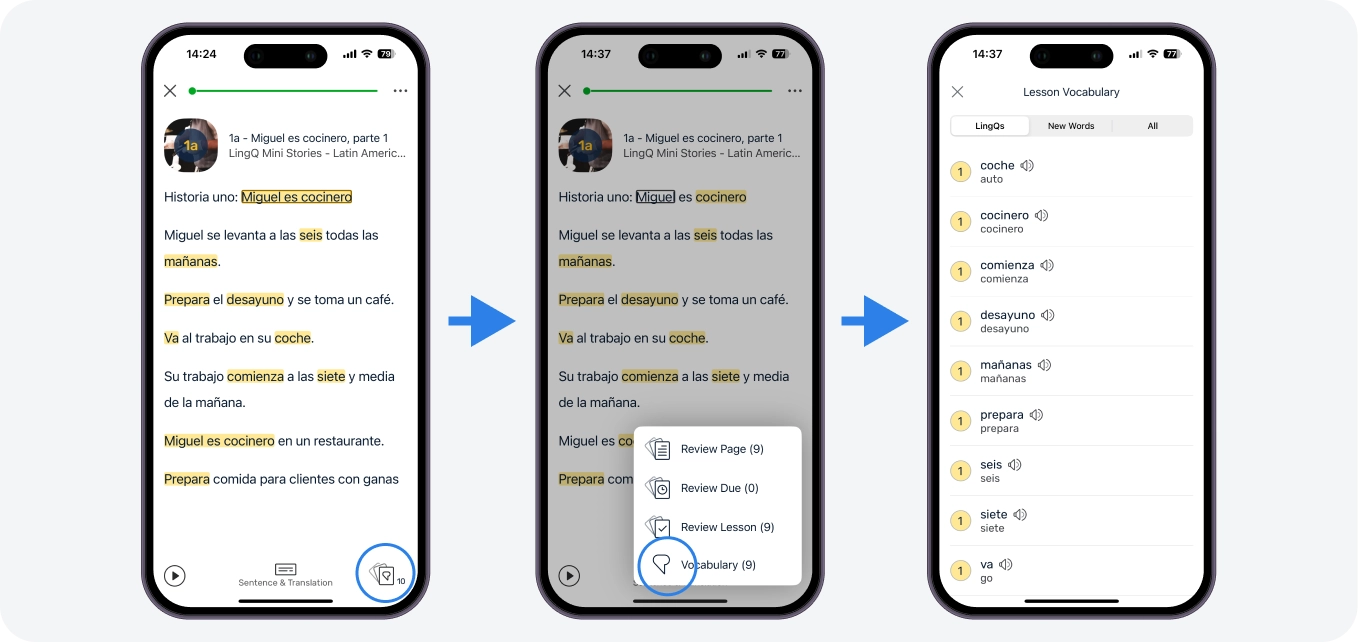
Passe die Anzahl der Begriffe in einer Sitzung und die Informations- und Aktivitätstypen in den Aktivitätseinstellungen an. Beantworte Wörter zweimal korrekt in einer Sitzung und sie steigen automatisch im Status. Ansonsten kannst du den Wortstatus jederzeit manuell verwalten.
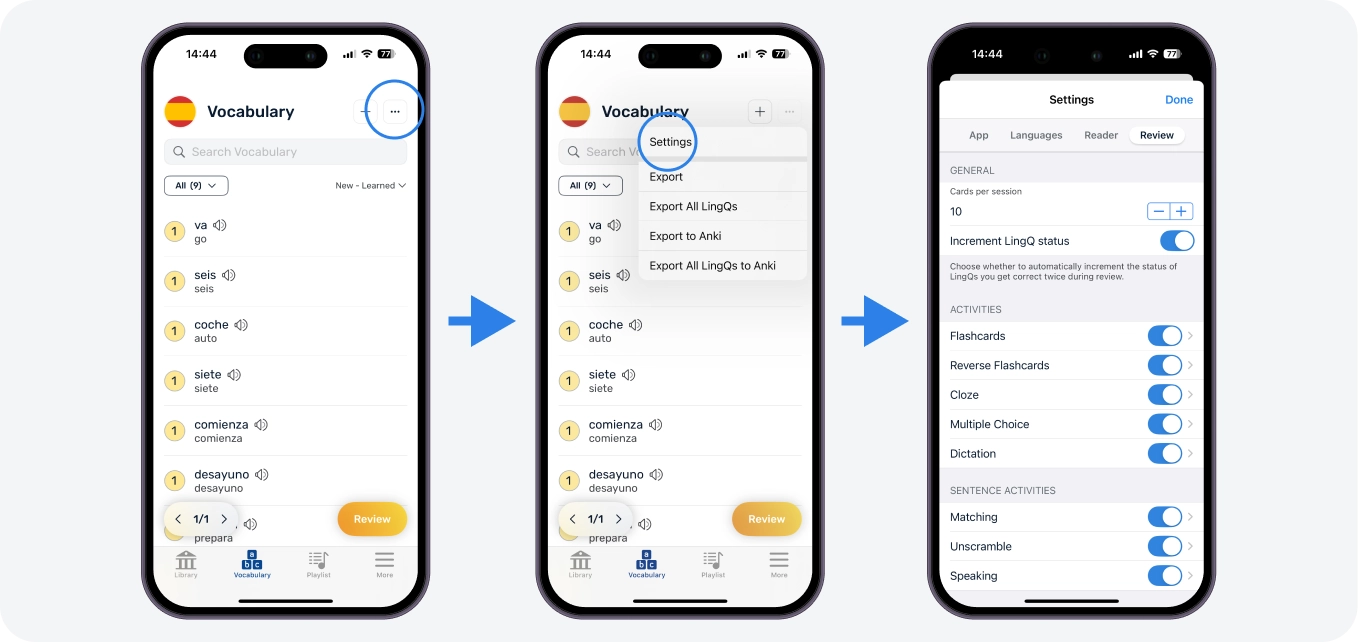
Um alle deine LingQs zu sehen, gehe zur Registerkarte "Vokabular" in der unteren Navigation. Wechsle zwischen "Alle LingQs", "Phrasen-LingQs", und "Fällige Begriffe für die SRS-Überprüfung". Unser SRS-Algorithmus sagt dir, wann Begriffe zur Überprüfung bereit sind.
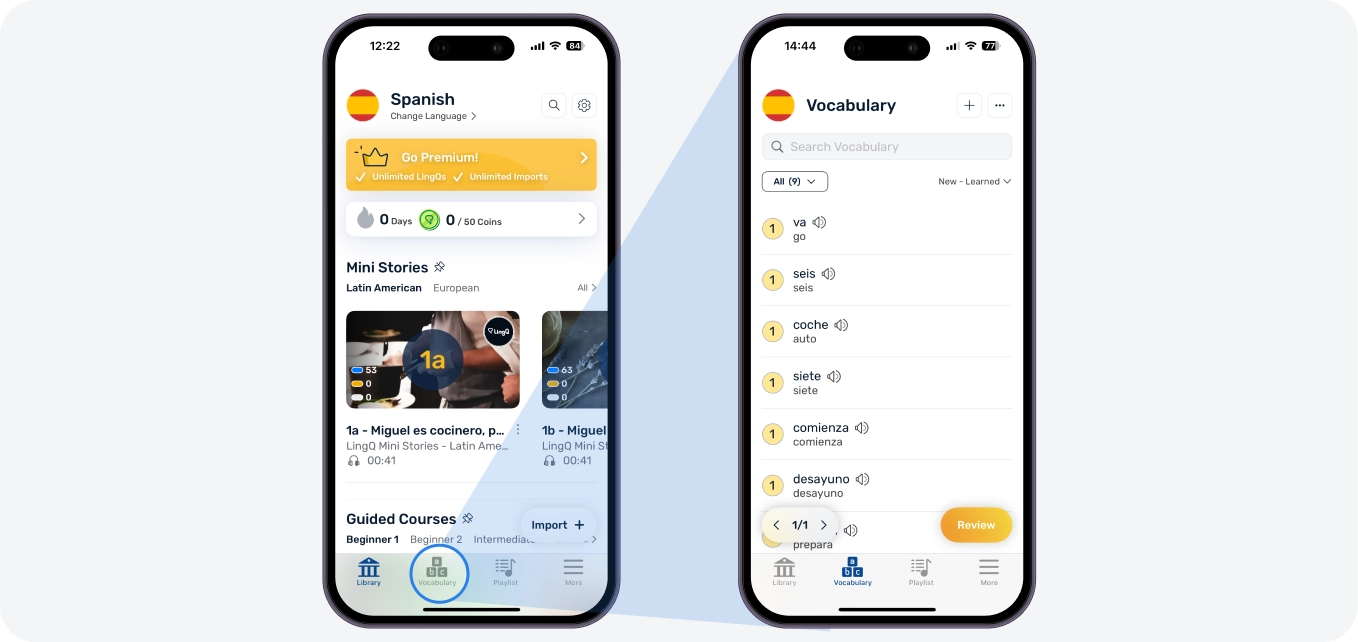
Suche nach bestimmten Begriffen, filtere und passe den Status an. Klicke auf die Schaltfläche, um die ausgewählte Liste der LingQs zu überprüfen.
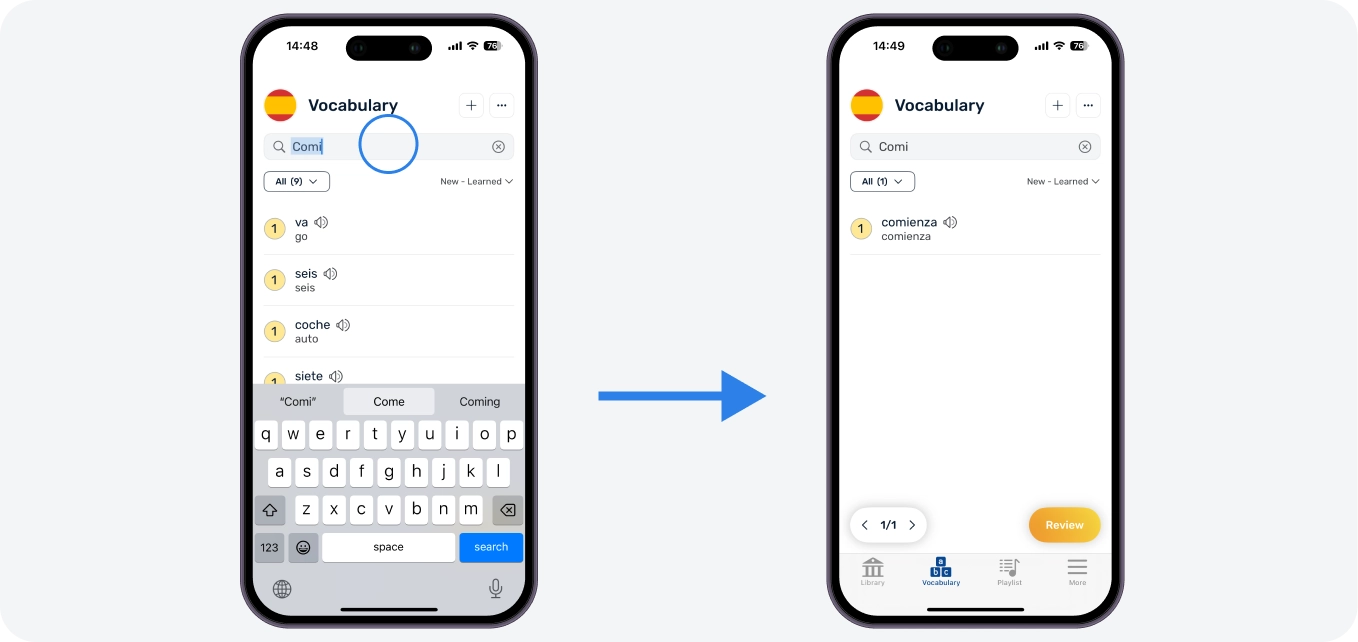
Wichtiger Punkt: Entspanne dich! Mach dir keine Sorgen darüber, all deine LingQs zu überprüfen. Erstelle viele, viele LingQs. Du musst sie nicht alle überprüfen. Begriffe, die wichtig sind, werden natürlich überprüft, wenn du sie in zukünftigen Lektionen wieder siehst.
Playlist
Im Tab "Playlists" in der unteren Navigation kannst du deine Lektionen organisieren, um alles übersichtlich zu halten. Alle abgeschlossenen Lektionen werden automatisch zur aktiven Playlist hinzugefügt. Erstelle alle zusätzlichen Playlists, die du möchtest. Spiele eine Playlist und alle Lektionen mit Audio werden nacheinander abgespielt.
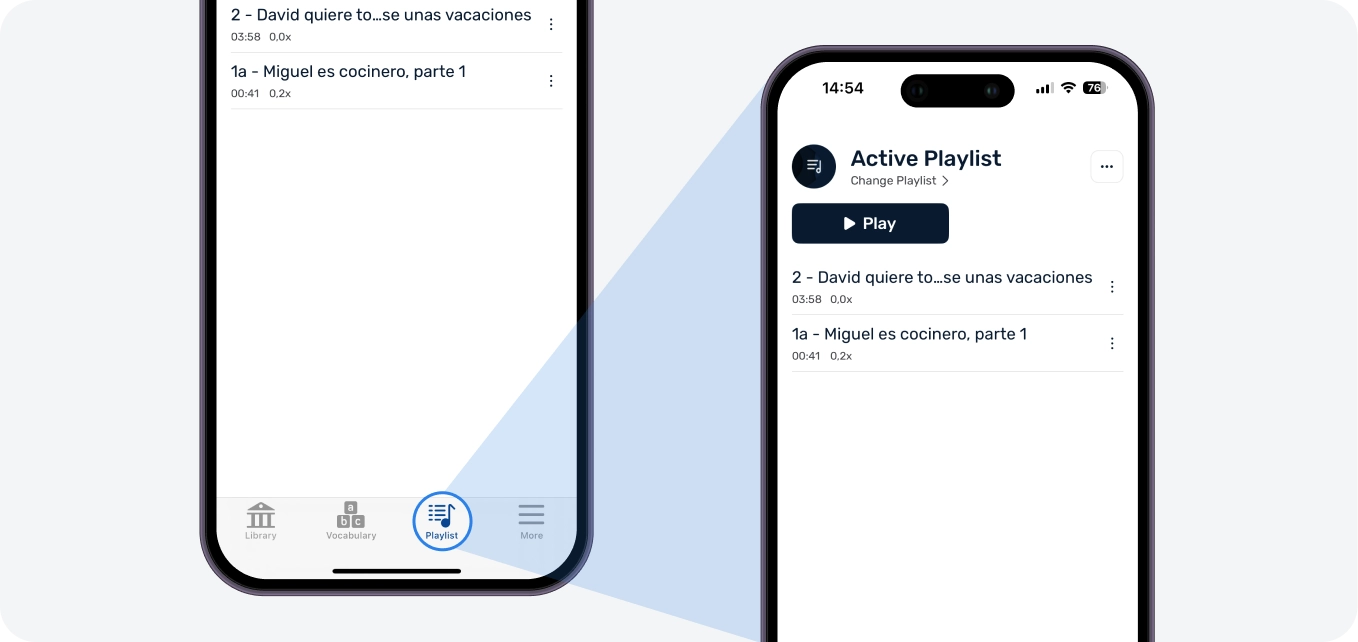
Du kannst mischen und deine Tracks kontinuierlich abspielen. Alle Audios werden automatisch heruntergeladen und die Hörzeit wird automatisch erfasst. Playlists werden synchronisiert und können geräteübergreifend verwaltet werden.
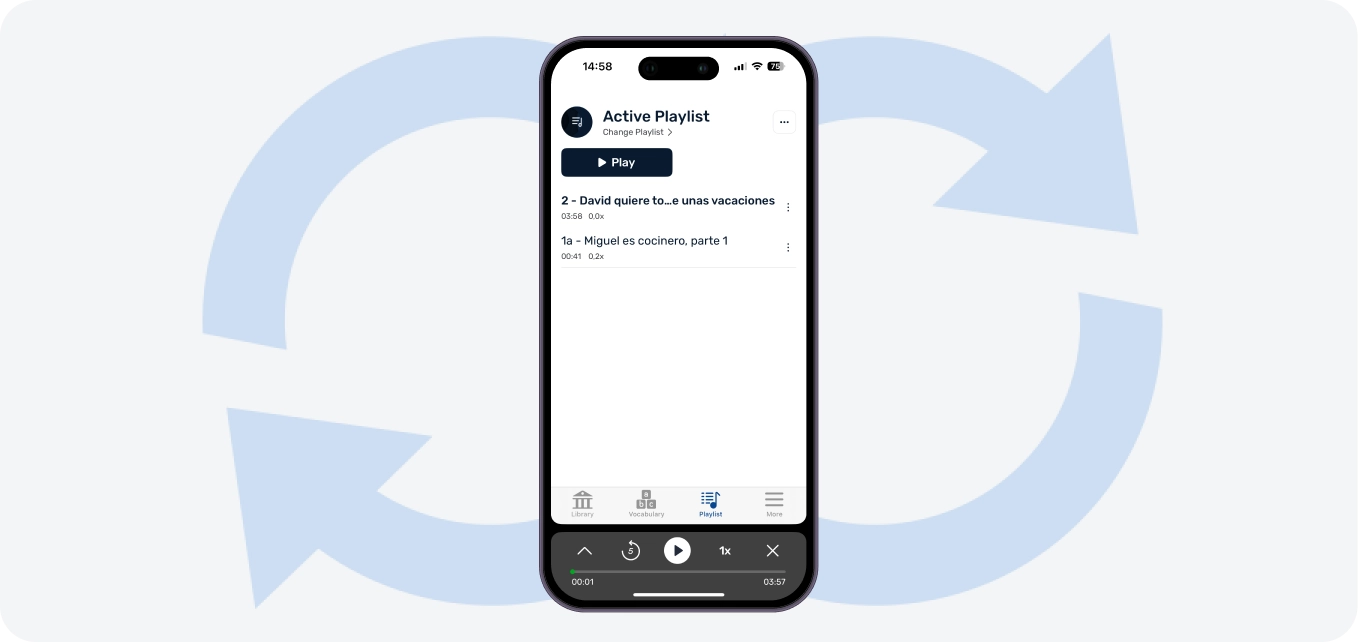
Tipp: Um schnellen Zugriff auf deine Playlists zu haben, tippe und halte das App-Symbol, um 3D-Touch-Optionen zu sehen, oder installiere das Widget für den Startbildschirm.
Statistik
Auf dem Bibliotheksbildschirm kannst du dein Statistik-Banner sehen. Tippe darauf, um mehr detaillierte Statistiken zu sehen. Halte deine Serie aufrecht, indem du dein Tagesziel an Coins erreichst. Passe deine Serienziele in den Einstellungen an.
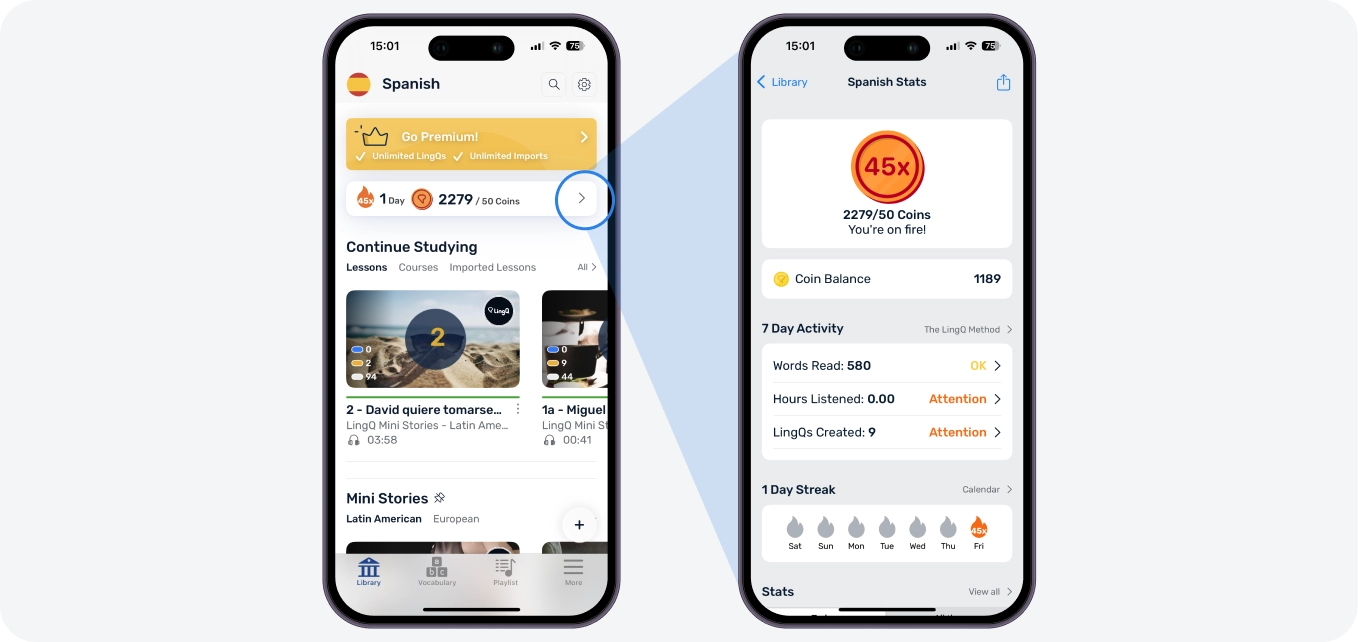
Praktizierst du fernab der App? Füge manuell alle externen Lese-, Schreib-, Hör- und Sprechstunden hinzu, um ein genaues Bild deiner Aktivitäten und Fortschritte zu behalten.
Widgets
Auf dem Bibliotheksbildschirm kannst du dein Statistik-Banner sehen. Tippe darauf, um mehr detaillierte Statistiken zu sehen. Halte deine Serie aufrecht, indem du dein Tagesziel an Coins erreichst. Passe deine Serienziele in den Einstellungen an.
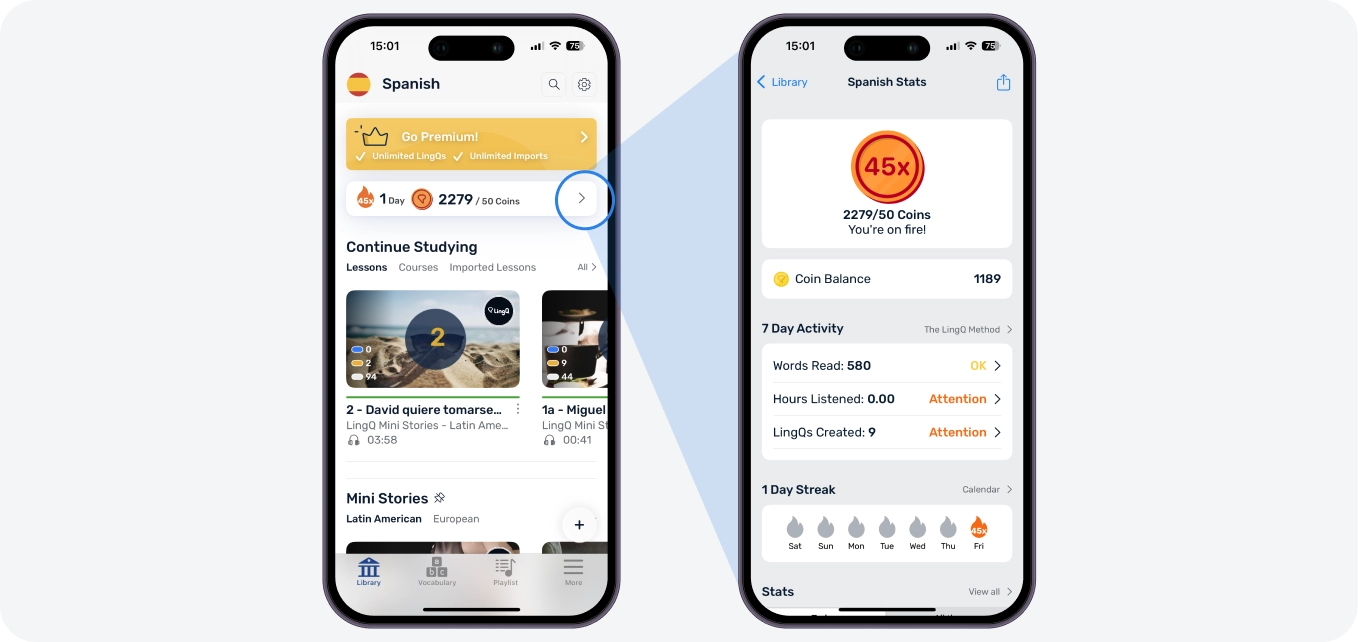
Praktizierst du fernab der App? Füge manuell alle externen Lese-, Schreib-, Hör- und Sprechstunden hinzu, um ein genaues Bild deiner Aktivitäten und Fortschritte zu behalten.